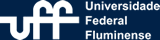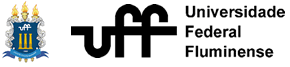É o processo para a contratação de serviços ou fornecimento de materiais enquadrados no Art. 74 da Lei 14.133.
O Artigo 74 da Lei 14.133 trata da contratação via inexigibilidade, na qual há a inviabilidade de competição, seja por se tratar de exclusividade de comercialização do objeto ou da impossibilidade de se definir critérios objetivos de comparação e julgamento das propostas devido a sua singularidade.